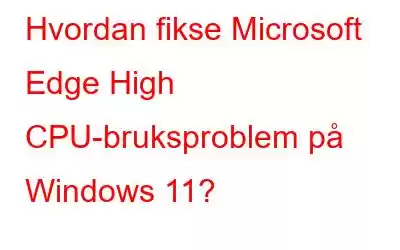Microsoft Edge er standard nettleser på Windows kjent for sin høyhastighetssurfing og sømløse integrasjon med moderne nettteknologi. Nettleseren inkluderer funksjoner som Cortana-integrasjon, merknadsverktøy og en lesemodus som gjør den til et verdifullt verktøy for både personlig og profesjonell bruk. Det er et populært valg for surfing og brukes over hele verden av mange brukere.
Microsoft Edge er standard nettleser på Windows kjent for sin høyhastighetssurfing og sømløse integrasjon med moderne nettteknologi. Nettleseren inkluderer funksjoner som Cortana-integrasjon, merknadsverktøy og en lesemodus som gjør den til et verdifullt verktøy for både personlig og profesjonell bruk. Det er et populært valg for surfing og brukes over hele verden av mange brukere.
Når du surfer på Edge, kan det ofte være engasjert i et problem med høy CPU-bruk som dermed kan falle dens hastighet og ytelse.
Høy CPU-bruk på Windows kan ha stor innvirkning på nettleseropplevelsen din. Det kan hindre deg i å åpne bestemte nettsteder eller laste inn sider og kan hindre deg i å bruke noen få programmer også. Derfor krever dette problemet din umiddelbare oppmerksomhet og må fikses med en gang.
I dette innlegget har vi listet opp en haug med løsninger som du kan bruke for å fikse problemet med høy CPU-bruk i Microsoft Edge på Windows 11 .
La oss komme i gang.
Les også: Slik fikser du høy CPU-bruk i Google Chrome i Windows
Hvordan fikser du Edge High CPU-bruk på Windows 11
Løsning 1: Lukk de aktive fanene og start nettleseren på nytt
Å sjonglere mellom for mange aktive faner kan også rote med nettleserens hastighet og ytelse. Derfor anbefales det alltid å lukke de ubrukte fanene og bare holde de åpne som du bruker for øyeblikket.
Ved å gjøre det vil Edge kun bruke en begrenset mengde systemressurser og minne. Prøv å lukke de aktive nettleserfanene, gå ut av Edge og start nettleseren på nytt for å sjekke om problemet ble løst.
Løsning 2: Oppdater Microsoft Edge
Å bruke en utdatert versjon av Edge kan også forårsake flere feil eller feil mens du surfer. For å oppdatere Microsoft Edge-nettleseren på Windows 11, følg disse trinnene:
- Åpne Microsoft Edge og klikk på de tre prikkene øverst til høyre i vinduet.
- Klikk på "Innstillinger".
- Klikk på "Om Microsoft Edge"
- Hvis en oppdatering er tilgjengelig, vil du se alternativet "Oppdater n" ow".
- Klikk "Oppdater nå" for å starte oppdateringsprosessen
- Når oppdateringen er fullført, må du starte nettleseren på nytt for at endringene skal tre i kraft .
Etter at du har oppdatert Microsoft Edge-nettleseren på enheten din, trykker du på Ctrl + Shift + Escape-tastekombinasjonen for å åpne Oppgavebehandling og sjekke om det fortsatt er problemet med høy CPU-bruk.
Les også: Hvordan fikse Wifitask.exe problem med høy CPU-bruk i Windows 11
Løsning 3: Tøm nettleserbufferen, informasjonskapsler og andre nettstedsdata
Korrupte eller utdatert cache og informasjonskapsler kan også utløse Edge høy CPU-bruk på din Windows-PC. Å tømme nettleserens buffer, informasjonskapsler og andre nettstedsdata kan hjelpe deg med å løse problemet. Her er hva du trenger å gjøre:
Trinn 1: Start Edge-nettleseren og skriv inn følgende bane i adressefeltet:
edge://settings /privacy
Trinn 2: I Innstillinger-delen bytter du til delen "Personvern, søk og tjenester". Trykk på «Velg hva som skal slettes»-alternativet plassert under «Slett nettleserdata»-delen.
Trinn 3: Merk av for «Bufrede bilder og filer» og «Informasjonskapsler». og andre nettstedsdata»-alternativer og klikk på «Slett nå»-knappen.
Løsning 4: Deaktiver utvidelser
Trinn 1: Start Edge-nettleseren på din Windows-PC. Trykk på puslespillikonet plassert på adressefeltet og velg "Administrer utvidelser".
Trinn 2: Slå AV utvidelsene du ikke lenger bruker .
Trinn 3: Start Edge på nytt og sjekk om den høye CPU-bruken er løst.
Les også: Slik fikser du Microsoft Teams høy CPU-bruk på Windows
Løsning 5: Aktiver effektivitetsmodus
Trinn 1: Åpne Microsoft Edge, trykk på ikonet med tre prikker som er plassert i øverste høyre hjørne, og velg "Ytelse".
Trinn 2: Sett alternativet "Effektivitetsmodus er på når" til "Alltid".
Hvis du bytter Edge til effektivitetsmodus, kan den effektivt utnytte systemressursene og forbedre din generelle nettleseropplevelse.
Løsning 6: Deaktiver SmartScreen
Microsoft Defender SmartScreen er en innebygd- i sikkerhetsfunksjonen på Microsoft Edge. Det bidrar til å beskytte brukere mot phishing og skadelig programvare ved å sjekke nettsteder og laste ned filer. Men siden denne funksjonen hele tiden fungerer i bakgrunnen, kan Edge bli engasjert i problem med høyt CPU-bruk. Prøv derfor å deaktivere denne funksjonen midlertidig og sjekk om dette trikset fungerer.
Trinn 1: Start Microsoft Edge og skriv inn følgende bane i adressefeltet:
edge://settings/privacy
Trinn 2: Rull ned til "Sikkerhet"-delen. Slå AV "Microsoft Defender Smart Screen"-alternativet.
Konklusjon
Her var noen enkle løsninger for å fikse "Edge high CPU-bruk på Windows 11". Hvis Microsoft Edge samler opp systemressurser utover kapasiteten, kan du bruke hvilken som helst av løsningene ovenfor for å forbedre den generelle ytelsen ved å redusere CPU-belastningen.
Fortell oss hvilken metode som gjorde susen for du. Del gjerne tankene dine i kommentarfeltet.
Les: 0